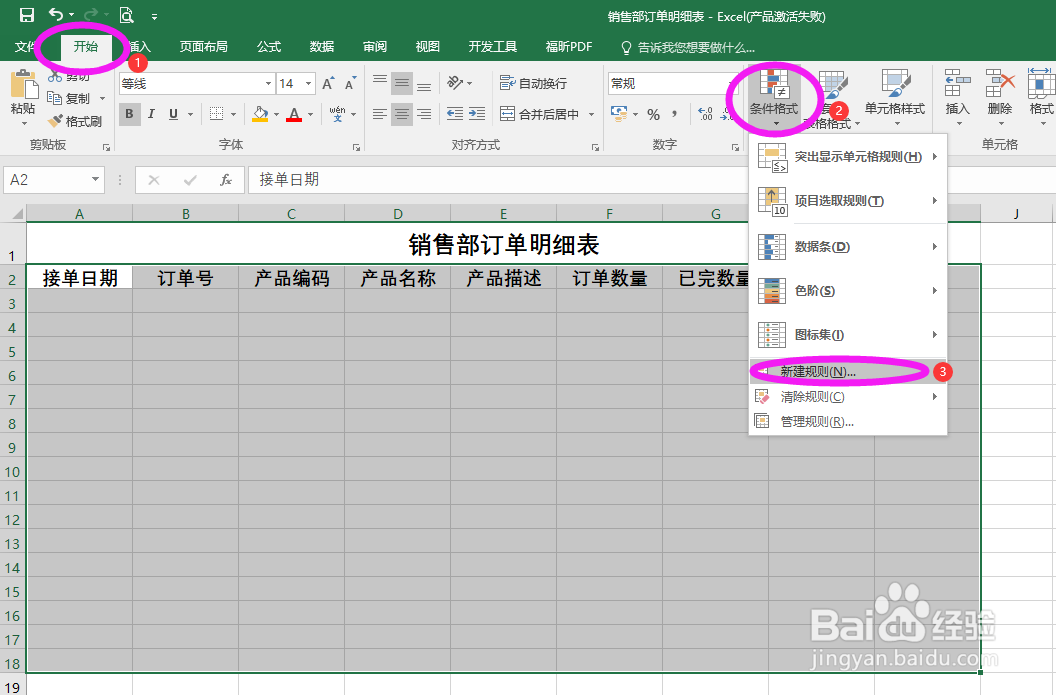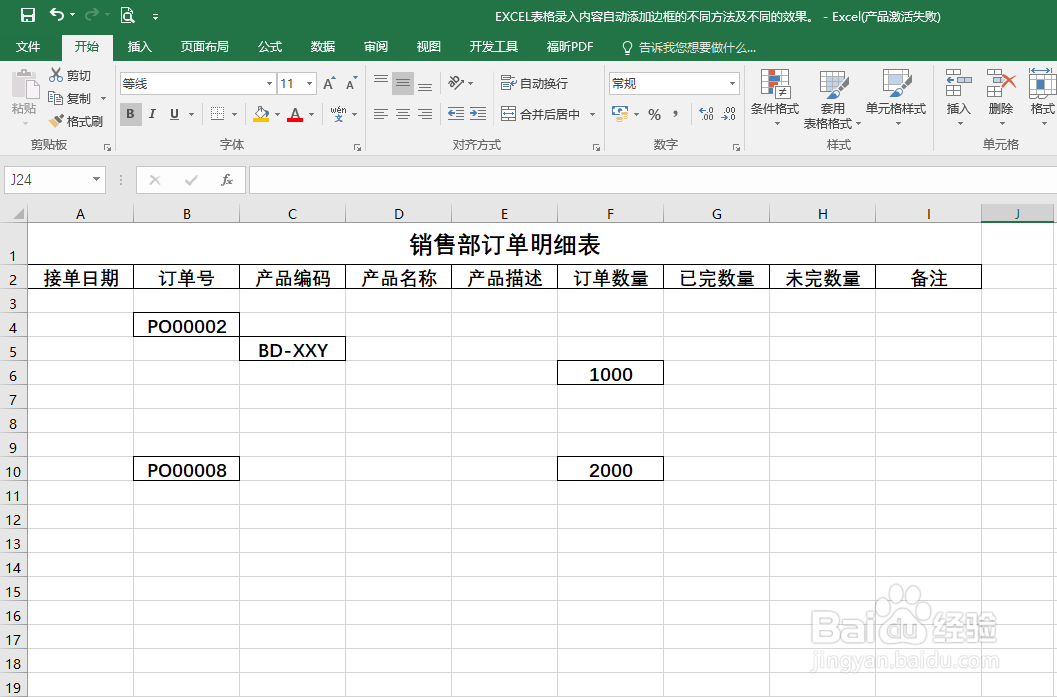1、下图为还未上边框线的表格内容,想要达到的效果就是在A列某单元格输入内容后此行自动添加边框线,终止线就是最后一个标题栏所对应的列。
2、操作步骤:第一步选择需要自动添加边框的单元格区域。本例中选择钽吟篑瑜A2:I18区域,实际工作中区域范围的行数可预留多一些,以便于后续不断新寿喋馒揎增内容不至于显示不了边框线。第二步找到“开始”菜单,鼠标点击“条件格式”展开子菜单,选择“新建规则”进入下一个对话框。如下图:
3、操作步骤:第三步鼠标选择“使用公式确定要设置格式单元格”,接么在“为符合此公式的值设置格式”下面的醑穿哩侬对话框中输入公式:=$A2<>""(注意引用单元格的锁定模式,此处是锁定列不锁定行,所以必须在A列单元格中输入内容公式才会生效)。接着点“格式”按钮进入一下步。如下图:
4、操作步骤:第四步鼠标选择“边框”,接着选择“外边框”,然后点击“确定”关闭对话框完成操作。如下图:
5、此时如果我们在A列任一单元格输入内容,对应的这一行就会自动添加边框线。效果如下图:
6、如果我们想要在有内容的单元格里自动添加咐搭趔涮边框线,没内容的单元格就不添加边框线。只需把公式改成:=A2<>"" 即可。此柬缰缣挞公式表示即不锁定行也不锁定列,任意单元格有效。如下图: